[IntelliJ] 개발 환경 설정 정리
[IntelliJ] 개발 환경 설정 정리
안녕하세요? 정리하는 개발자 워니즈입니다. 어느덧 봄바람의 기운이 물씬 느껴지는 날입니다. 제가 지난 2년간 클라우드 엔지니어 혹은 시스템 엔지니어로 열심히 기술 정리를 했었는데요. 그러다보니 개발의 기본적인 내용도 잊혀져 갔던 것 같습니다.
굳은 마음을 먹고, IDE 부터 차근차근 정리를 해보려고 합니다. 지난번에 IntelliJ를 통해서 기본적인 설정(Java, Maven)등을 셋팅하는 내용을 정리했었습니다.
이번시간에는 기본적으로 환경 설정을 어떻게 하는지에 대해서 정리를 해보고자 합니다. 보통 신입으로 회사를 들어가게 되면, 처음 맞이하는 부분이 개발환경설정인데요. 이부분이 너무나 어렵게 느껴졌습니다.
1. Java / Maven / Tomcat 설치
- Java 설치
우선 가장 기본이 되는 Java를 설치해보는 방법을 정리해보겠습니다. 오라클사에서 기존 JDK를 상용화했기 때문에, Zulu라는 회사에서 제공하는 OpenJDK를 설치 하도록 하겠습니다. 아래의 공식 홈페이지에서 Download를 접속하여 Jva Version 8을 설치합니다.
환경 변수 추가 같은 경우는 아래의 내용을 입력합니다.
[내컴퓨터 – 속성] > [고급 시스템 설정] > [환경 변수 ] 클릭 > [새로만들기] 클릭
환경변수 : JAVA_HOME
변수값 : C:\Program Files\Zulu\zulu-8\
환경변수 : Path
변수값 : C:\Program Files\Zulu\zulu-8\bin\ [추가]
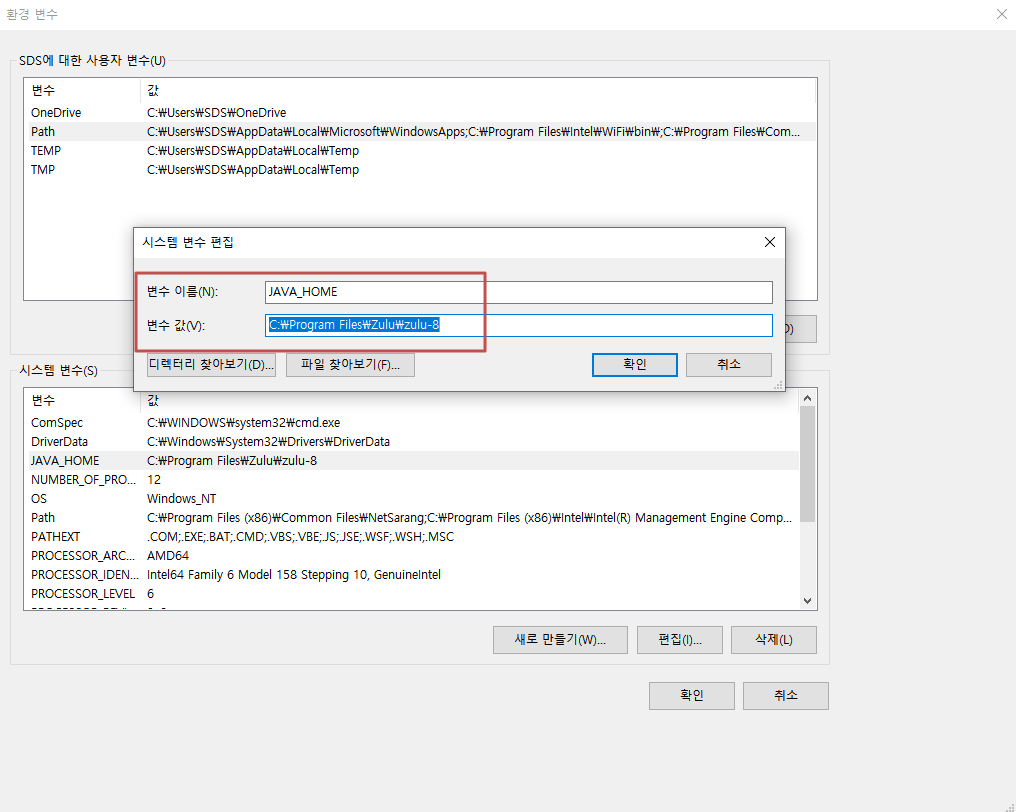
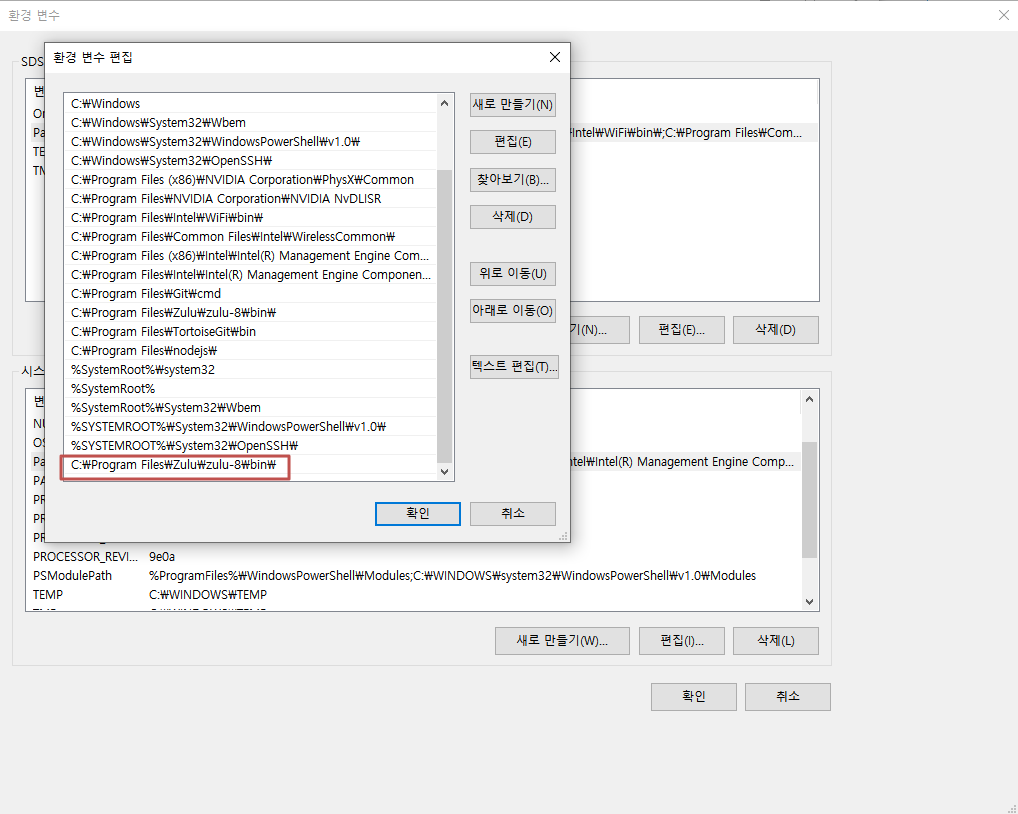
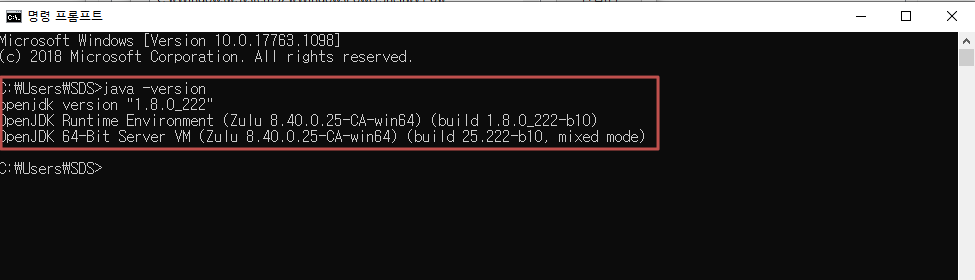
위의 셋팅이 완료되면, CMD 창에서 JAVA에 대한 명령을 입력할 수 있습니다.
- Maven 설치
Maven같은 경우는 빌드에 대한 명세를 정의하는 도구 입니다. 아래의 공식 홈에 들어가서 최신 버전을 다운로드 받습니다. 그리고 지정된 폴더에 압축을 풀어 놓습니다. 필자 같은 경우는 C: 하위에 Project 명에 대한 폴더를 만들어두고 아카이빙을 합니다.
예를들어 C:\PIM 과 같이 만들어 두고 하위로, Maven + Tomcat이 아카빙되어 들어갑니다.
- Tomcat 설치
Tomcat같은 경우는 로컬 호스트에 서버를 띄울수 있는 도구 입니다. 톰캣을 통해서 빌드된 War를 배포한 뒤 기동을 하면, 소스가 구동이 됩니다. 즉, WAS(Web application server)의 역할을 한다고 보면됩니다. 아래의 공식 다운로드 홈에 들어가서 다운받은 뒤, 위에서 정의된 아카이빙 폴더 하위에 압축을 풀어 두면 됩니다.
2. IDE 초기 셋팅
IntelliJ를 사용하기로 했으니, 기본적으로 설치가 되어있다는 가정하에 정리를 해두겠습니다. 사실 사용 툴이긴 한데, 필자의 회사에서는 라이센스를 구매하고 사원들에게 나누어 주어 정식으로 사용하고 있습니다.
초기에 셋팅을 해주어야 하는 내용은 다음과 같습니다.
- Key map 설정
인텔리제이를 사용하다보면 가장 혼동이 되는 것은 단연 키맵 입니다. 이클립스에 익숙해지다보면, 자연스럽게 키보드에서 사용하던 키맵들이 있을 것입니다. 이것을 그대로 가져오기 위한 셋팅입니다.
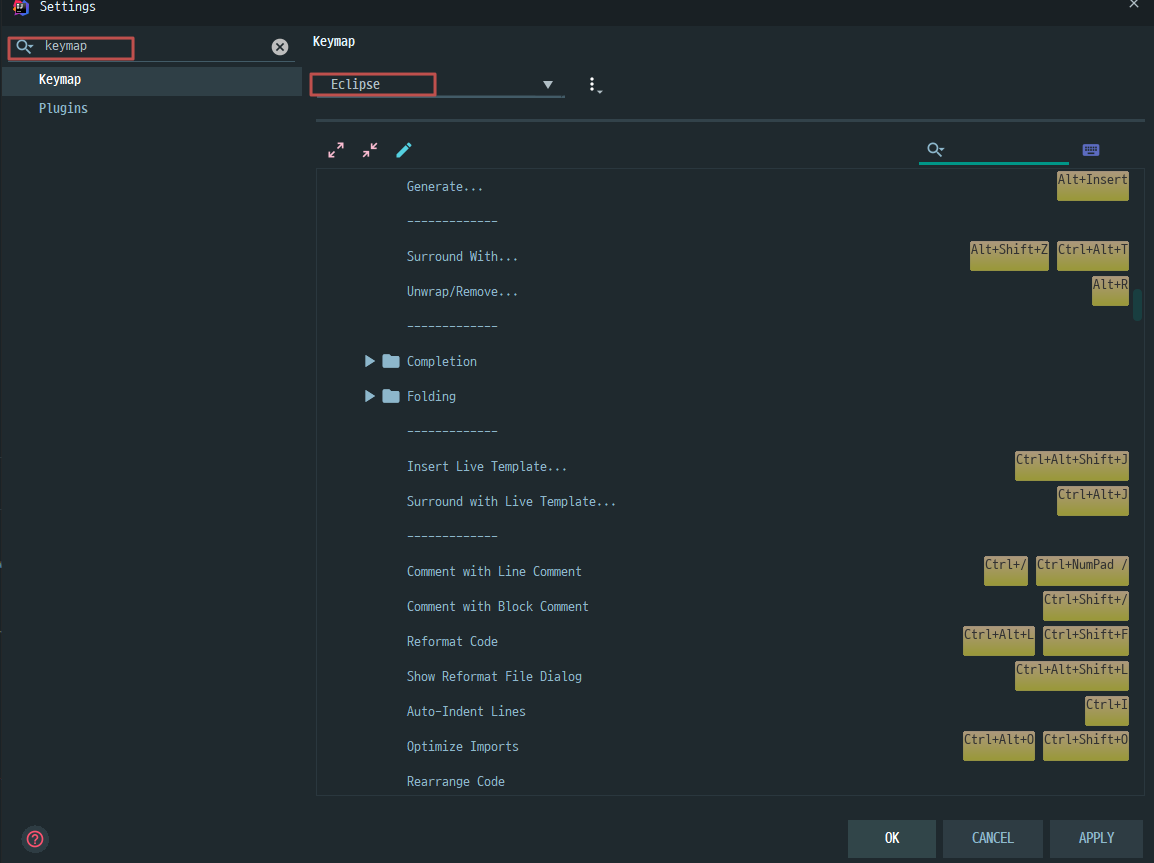
- Java Compiler 설정
위에서 설정한 Java를 사용하기 위해서 compiler를 Javac로 선택을 해줍니다. 내부적으로 사용하는 컴파일러들이 있기는 하지만, 정상적으로 컴파일이 안된다는 점에 유의하시기 바랍니다.
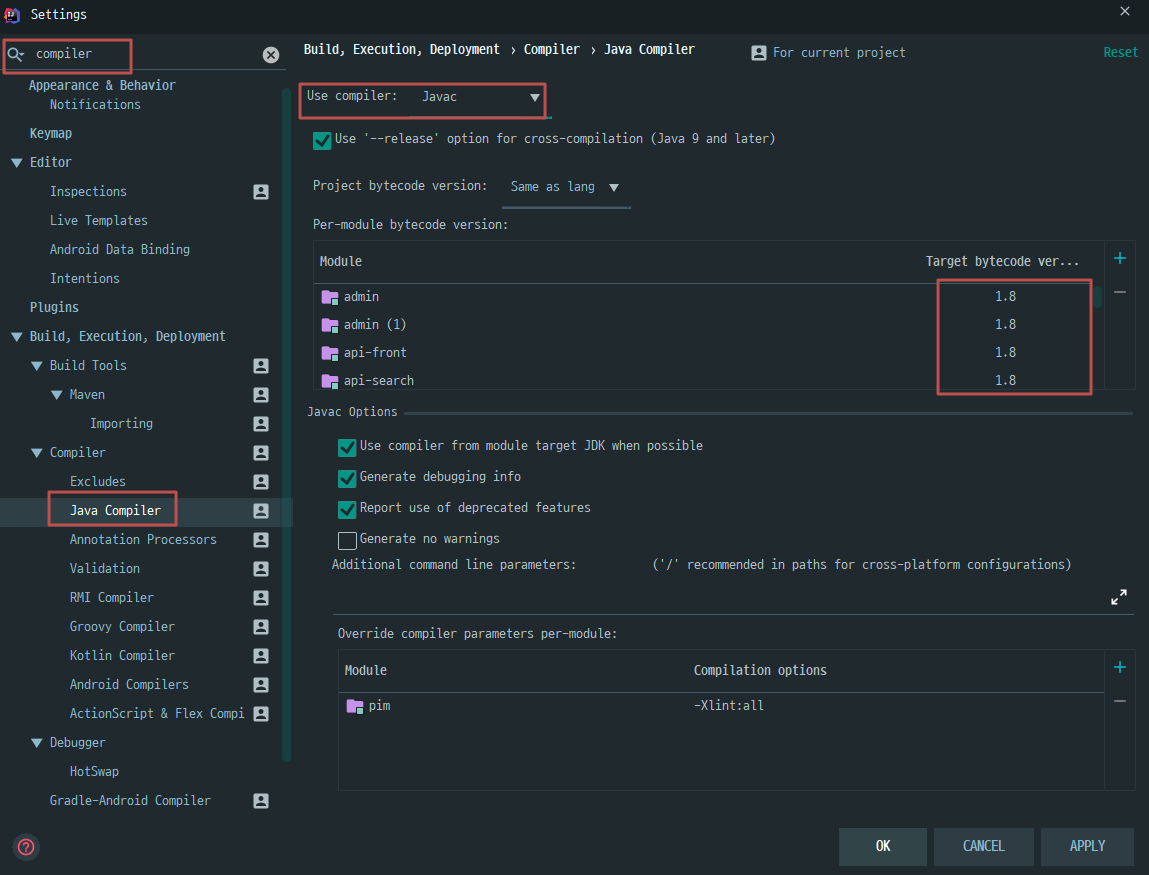
- 테마 설정
테마는 조금더 가시성을 두고 개발을 하기위해서 추가적으로 하는 부분입니다. 굳이 필요 없으면 default 테마를 사용하셔도 무방합니다. material UI 에대한 테마를 설치하였고, [Settings] > [Appearance & Behavior] > [Appearance] 쪽에서 셋팅을 했습니다. 필자 같은 경우는 Material Oceanic을 사용하였고, 기본 글꼴은 D2Coding을 사용하였습니다.
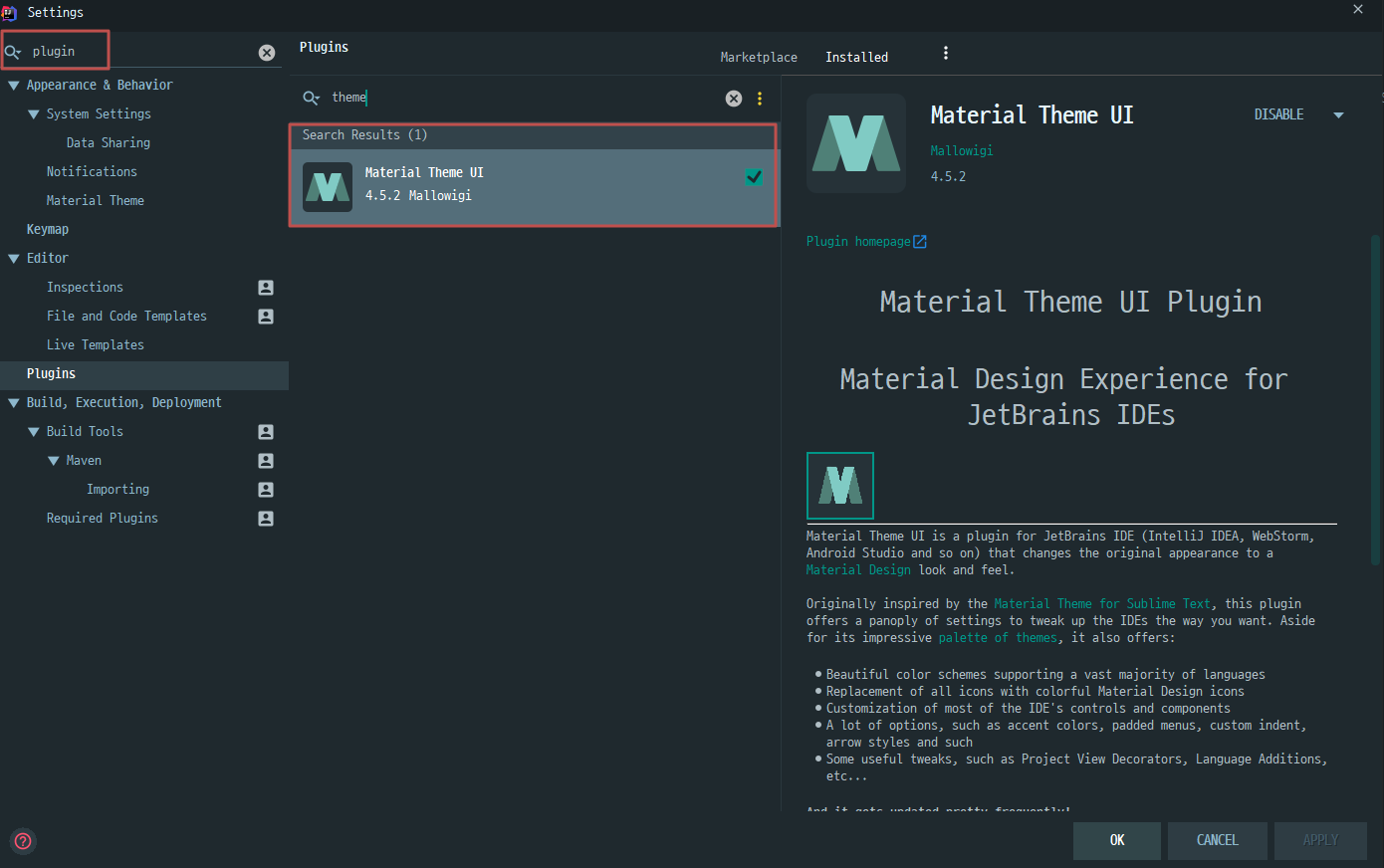
- 에디터관련 설정
개발하는 부분에서 도움이 되거나, 귀찮은 부분을 설정하는 내용입니다.
라인수 표시 : [Editor] > [General] > [Appearance] > [Show line Numbers] 체크
스펠링 체크 : [Editor] > [Inspections] > [Spelling] 체크를 해제
대소문자 자동 완성 해제 : [Editor] > [Code Completion] > [Match case] 체크 해제
3. 마치며..
이제 기본적으로 환경 설정에 대한 준비물이 완성이 되었습니다. 다음이시간에는 환경 설정 2편으로 Module을 임포트하고 빌드를 수행하고 Tomcat을 기동하는 내용에 대해서 정리를 해보겠습니다. 로컬에서 개발 환경을 꾸리다보면, 자연스레 CI/CD에 대해서 정리가 되는 것 같습니다.
실제로 서버에서 빌드를 수행하고 배포하는 내용도 로컬에서 하는 내용하고 별반 차이가 없습니다. 다만, 어디에 서버를 꾸리고 기동을 하느냐 수준의 차이인 것 같습니다.
